
Visual Basic V6.0 绿色版
- 软件授权: 免费软件
- 软件类型: 国产软件
- 软件语言: 简体中文
- 更新时间: 2022-05-20
- 软件评分:
- 软件大小:
- 应用平台: WinXP/Win7/Win8/Win10
软件特色
1、Visual Basic由标题栏、菜单栏、工具栏、工具箱、窗体窗口、工程窗口、属性窗口、窗体布局窗口等构成。
2、Visual Basic的组件有很多,比如编辑器、设计器、属性等开发组件。
3、Visual Basic还提供了窗口编辑,可直接对窗口进行编辑和预览。
4、Visual Basic的工具箱由指针、图片框、标签、文本框、框架、命令按钮、复选框、单选按钮、组合框、列表框、水平滚动条、垂直滚动条、定时器、驱动器列表框、目录列表框、文件列表、形状控件、直线、图像控件、数据控件、OLE容器构成。
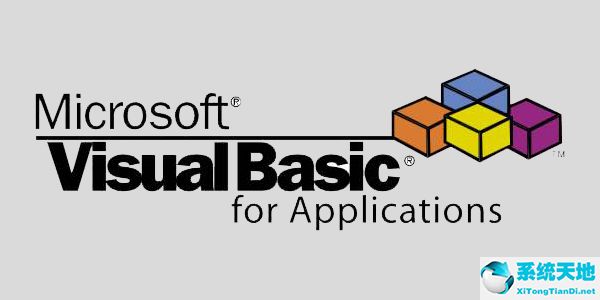
使用方法
1、在「已安装的模版」中选择「Visual Basic」,「Windows窗体应用程序」
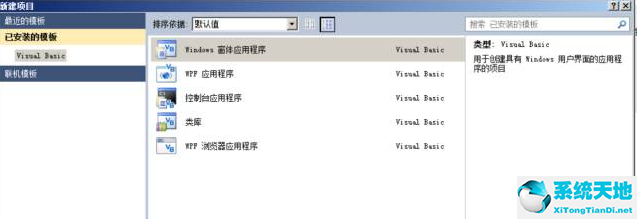
2、简单试做一个「按键(Button)和标签(Label)」的Visual Basic程序。下图所示就是本次要做的程序启动后的画面和该程序运行时的画面。
常见问题
如何在visual basic 中设置背景图片
1、打开vb软件,并点击第一个模板
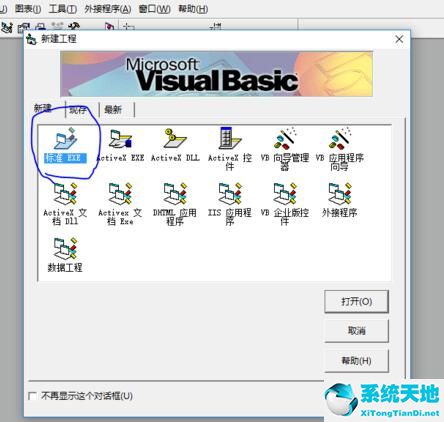
2、点击form框
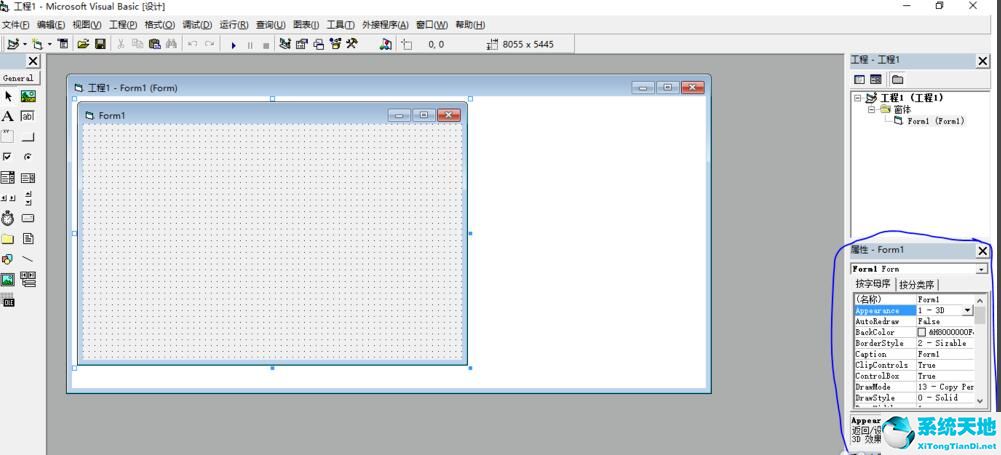
3、在右侧属性中找寻picture,然后点击右侧的三个点
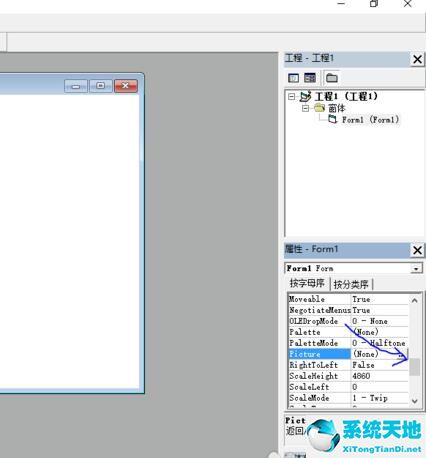
4、在打开的窗口中选择您要打开的图片,点击打开就可以了。
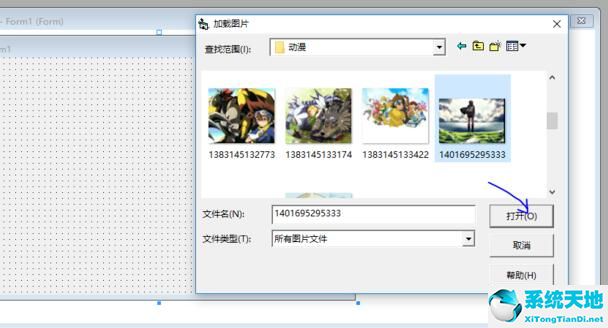
5、然后就可以在VB中插入图片了。
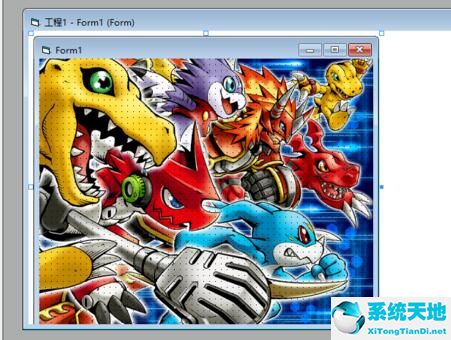

































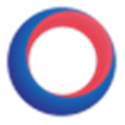





 苏公网安备32032202000432
苏公网安备32032202000432